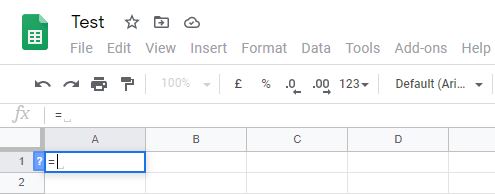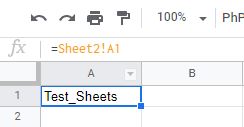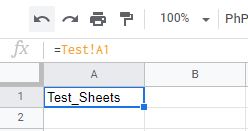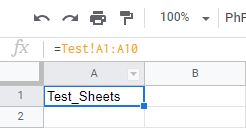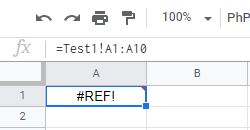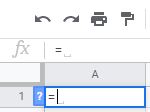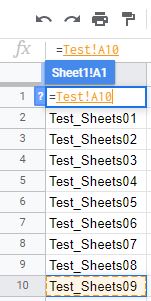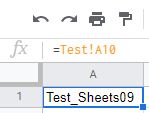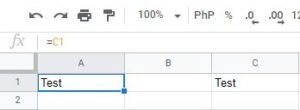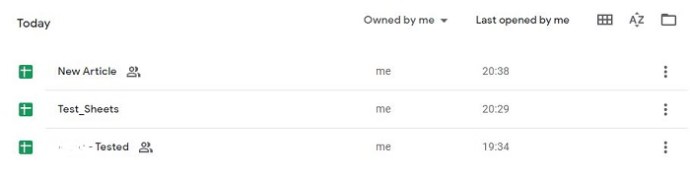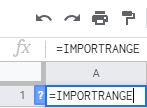Arvutustabelid on suurepärane tööriist suurte andmemahtude käsitlemisel. Kui teave levib mitmele lehele, võib vahekaardilt tehtud muudatuste jälgimine olla pisut keeruline. Õnneks on Google'i arvutustabelitel võimalus vastavate funktsioonide abil andmeid teie töölehtede vahel linkida.
Näitame teile, kuidas linkida andmeid Google'i arvutustabelite teiselt vahekaardilt ja kuidas dünaamiliselt ühendada teavet kogu projekti vältel.
Kuidas linkida andmeid erinevalt vahekaardilt Google'i arvutustabelites Windowsi, Maci või Chromebooki arvutis
Kui kasutate teenust Google'i arvutustabelid arvutis, saate vahekaartide vahel andmeid linkida, järgides neid samme.
- Jätkake Google'i arvutustabelite ja dokumendiga, millele soovite linke lisada, või looge uus leht.

- Klõpsake lahtril, kuhu soovite lingi luua, ja tippige seejärel võrdusmärk =.
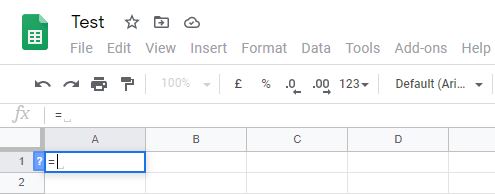
- Sisestage lehe number ja lahter, mida soovite linkida. Näiteks kui soovite linkida teise lehe esimese lahtri, kirjutatakse see kui Sheet2!A1. Lahter A2 lehel 3 kirjutatakse kui Sheet3!A2. Pidage meeles, et süntaksiks on lehe number, millele järgneb hüüumärk, millele järgneb lahtri number.
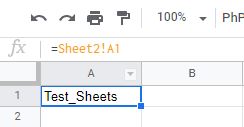
- Kui lehele on antud nimi, sisestage lehe nimi jutumärkide sisse. Näiteks soovite linkida lehe nimega DATA lahtri B2, siis on funktsiooni süntaks ='ANDMED'!B2.
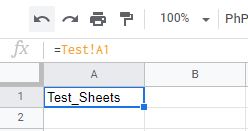
- Kui soovite importida mitut lahtrit, peate sisestama vahemiku oma funktsiooni. Näiteks kui soovite linkida 2. lehel olevad andmed lahtrite C1 kuni C10 andmetega, näeb funktsioon välja selline: =Sheet2!C1:C10. Pange tähele, et see ei kopeeri kõiki andmeid mitmest lahtrist ühte lahtrisse. See kopeerib lahtreid ainult teiste lingitud andmete asukoha suhtes. Näiteks kui soovite kasutada funktsiooni = Sheet2!C1:C10 ja kleepida see lahtrisse A2, kopeerib see ainult 2. lehe lahtris C2 oleva lahtri väärtuse. Kui kleepite selle valemi A3-le, kajastab see andmeid ainult lehel 2 C3 jne.
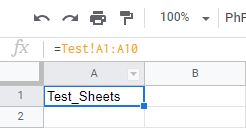
- Kui kuvatakse tõrketeade #REF, tähendab see, et aadressi, millele lingite, pole olemas või on teie süntaksis viga. Kontrollige, kas olete lehe või lahtri nime õigesti kirjutanud.
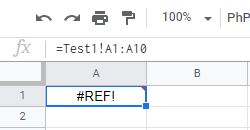
Kui soovite lehtede õigekirjavigu vältida, võite klõpsata lahtril, mida soovite linkida. Selleks tehke järgmist.
- Klõpsake lahtril, millele soovite lingi luua, seejärel tippige =.
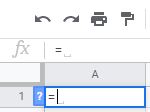
- Klõpsake allolevas menüüs lehel, mida soovite linkida, seejärel klõpsake lahtril, mida soovite linkida, ja vajutage sisestusklahvi.
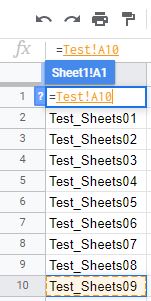
- Kui tegite seda õigesti, peaksite teid automaatselt suunama lehele, kuhu lingi panite.
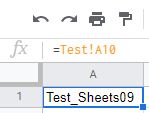
- Kui soovite väärtuste vahemikku kopeerida, klõpsake ja lohistage hiirt, kuni valite kõik lahtrid, mida soovite linkida.
Kuidas linkida andmeid iPhone'i Google'i arvutustabelite erinevalt vahekaardilt
Sarnase funktsiooni saab teha ka siis, kui kasutate oma iPhone'is Google'i arvutustabeleid. Selleks toimige järgmiselt.
- Avage oma mobiilne Google'i arvutustabelite rakendus.
- Avage olemasolev leht või looge uus.
- Liikuge lehele, millele soovite lingi lisada, ja valige lahter, kuhu soovite linki lisada.
- Sisestage =
- Sisestage lehe nimi, millele järgneb hüüumärk. Kui lehele on antud nimi või see sisaldab tühikuid, sisestage nimi jutumärkidesse. Näiteks kui lehe nimi on ANDMELEHT, on funktsioon ='ANDMELEHT'!
- Sisestage lahter või lahtrite vahemik, mida soovite importida. Näiteks kui soovite importida lehel 2 lahtreid B1 kuni B10, sisestate valemi =Sheet2!B1:B10. Kui sisestate lehe tühikute või nimedega nagu ülaltoodud näites, oleks süntaks ='ANDMELEHT'!B1:B10.
Kuidas linkida andmeid Android-seadme Google'i arvutustabelite erinevalt vahekaardilt
Andmete ühelt lehelt teise linkimise protsess Androidis sarnaneb iPhone'i protsessiga. Kui soovite, et lehed oleksid ühendatud, järgige ülaltoodud samme iPhone'i jaoks.
Lahtrite andmete linkimine samal lehel
Kui soovite linkida lahtreid samal lehel, on protsess üsna sarnane ülaltoodud protsessidega. See on mugav tööriist, kui soovite viidata valemis teistele lahtritele või kui soovite, et teie andmed muutuksid dünaamiliselt, kui teatud lahtri väärtused muutuvad. Selleks tehke lauaarvutis või mobiilis järgmist.
- Valige avatud Google'i arvutustabelites lahter, kuhu soovite viidet lisada, ja seejärel tippige =.
- Tippige lahter või lahtrite vahemik, mida soovite linkida, või klõpsake või klõpsake lahtreid ja lohistage neid.
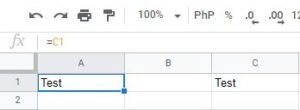
- Kui näete viga #REF, kontrollige, kas teil on õigekirja- või kirjavahemärke.
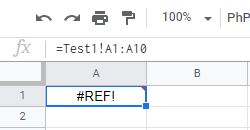
See nipp on mugav dünaamiliste arvutustabelite loomisel, kuna saate paigutada teatud lahtritesse palju väärtusi ja seejärel need lahtrid peita. See tähendab, et igaüks, kes tabelit kasutab, peab nägema ainult asjakohaseid andmeid, ilma et peaks vaatama peidetud lahtri väärtusi. Konkreetse lahtri väärtuse muutus peegeldub igas lahtris, millel on link.
Andmete linkimine täiesti eraldi failist
Google'i arvutustabelid ei piirdu ainult ühes failis olevate andmete kasutamisega. On võimalus importida andmeid teistest failidest oma arvutustabelisse. See tähendab, et kõik selles failis tehtud muudatused kajastuvad ka teie lingitud arvutustabelis. Seda saab teha funktsiooni IMPORTRANGE abil.
See konkreetne käsk on aga saadaval ainult Google'i arvutustabelite töölauaversioonis. Kui kasutate oma mobiiltelefoni andmeid, salvestage oma töö pilve ja avage seejärel failid arvutis. Funktsiooni IMPORTRANGE kasutamiseks järgige alltoodud samme.
- Avage Google'i arvutustabelid.
- Avage nii fail, mida soovite importida, kui ka fail, millega soovite andmed linkida.
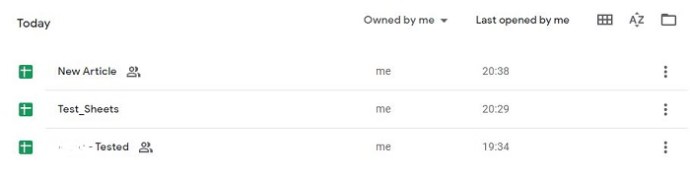
- Tõstke esile fail, millest soovite andmed kopeerida. Klõpsake ülaloleval aadressiribal ja kopeerige kogu aadress. Võite paremklõpsata ja seejärel valida Kopeeri või kasutada otseteed Ctrl + C.

- Tõstke esile fail, kuhu soovite andmed kopeerida. Valige lahter, millest andmete importimine algab. Klõpsake lahtril ja tippige siis =IMPORTRANGE.
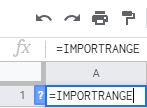
- Sisestage avatud sulgud ‘(’ ja seejärel kleepige kopeeritud aadress jutumärkidesse. Võite kas paremklõpsata ja seejärel klõpsata käsul Kleebi või kasutada aadressi täpseks kopeerimiseks kiirklahvi Ctrl + V.
- Sisestage koma ja seejärel kopeeritava faili leht ja lahtrivahemik. Need väärtused peaksid olema ka jutumärkides. Näiteks kui soovite failist kopeerida lehe 1 lahtrid A1 lahtrisse A10, kirjutage sisse "Sheet1!A1:A10". Kui lehe nime on muudetud või selles on tühikuid, ei pea te jutumärkidesse ühekordseid jutumärke sisestama. Tippige suletud sulgudesse ")".

- Vajutage sisestusklahvi. Kui saite süntaksi õigesti, näete teabe laadimist. Kui näete veateadet Laadimine, värskendage lehte või sulgege leht ja avage see uuesti. Kui näete viga #REF, kontrollige aadressi õigekirja või tsitaate või komasid. #REF vead tähendavad tavaliselt midagi süntaksiga valesti. Kui saate veateate #VALUE, tähendab see, et Google'i arvutustabelid ei leia teie lingitavat faili. Aadress ise võib olla vale või fail kustutati kogemata.

Täiendavad KKK
Allpool on üks levinumaid küsimusi, mida esitatakse Google'i arvutustabelites andmete linkimise üle arutlemisel.
Kas seda saab kasutada teabe hankimiseks täiesti erinevalt Google'i tabelist? Või peab see olema samas tabelis?
Nagu eespool öeldud, võivad andmed pärineda kas samalt töölehelt või täielikult teisest failist. Erinevus seisneb selles, et välise lehe andmete jaoks peate kasutama funktsiooni IMPORTRANGE, mitte aga lihtsalt võrdusmärki „=” töölehel olevate andmete jaoks.
Pidage siiski meeles, et kui kasutate välist faili ja see fail kustutatakse, kuvatakse kõigis funktsiooni IMPORTRANGE lahtrites kas #REF või #VALUE tõrketeade, mis tähendab, et Google'i arvutustabelid ei leia lingitavaid andmeid.
Hõivatud töö kaotamine
Dünaamilised arvutustabelid on suurepärane tööriist neile, kes käitlevad palju andmeid. Kõikide seotud tabelite automaatne värskendamine välistab kogu üleliigse teabe muutmisega seotud hõivatuse. Kui teate, kuidas linkida andmeid Google'i arvutustabelite erinevatelt vahekaartidelt, suureneb teie tõhusus ja tootlikkus. Kõik, mis vähendab tarbetut koondamist, on alati plussiks.
Kas teate muid viise Google'i arvutustabelite erinevatelt vahekaartidelt andmete linkimiseks? Jagage oma mõtteid allolevas kommentaaride jaotises.